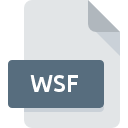
Bestandsextensie WSF
Windows Script Format
-
DeveloperMicrosoft
-
Category
-
Populariteit4 (5 votes)
Wat is WSF bestand?
Bestanden met de .WSF-extensie zijn scripts voor de Microsoft Windows Script Host. Dit zijn tekstbestanden die voldoen aan het XML-formaat. Ze kunnen worden geopend voor bewerking in elke teksteditor, maar het is raadzaam om .WSF-bestanden te maken met speciale tools. De uitvoering van een script is mogelijk via WSH, waarbij de juiste scripting-engines zijn geïnstalleerd voor de gebruikte talen. Eén enkel .WSF-bestand kan meerdere scripttaken bevatten en verschillende scripttalen ondersteunen.
.WSF-bestanden - Ondersteuning voor scripttaal
Standaardscripttalen die worden ondersteund in .WSF-bestanden zijn JScript en VBScript. Het formaat van de bestanden is echter zo ontworpen dat het onafhankelijk is van de scripttaal. Daarom kan het, na het installeren van een scriptengine in WSH, talen ondersteunen zoals:
- PerlScript ,
- Python ,
- BASIS ,
- Robijn ,
- PHP ,
- JavaScript ,
- Delphi ,
- XSLT .
Door verschillende scripttalen te integreren, is het mogelijk om functies te gebruiken die in één scripttaal zijn gedefinieerd, evenals constanten van gedeclareerde objecten. Dit brengt de creatie van .WSF-scripts dichter bij traditionele programmeermethoden.
Toepassing van scripts in Windows-scriptbestand
Windows .WSF-scriptbestanden kunnen logboekregistratieprocessen of systeembeheer ondersteunen. Ze worden beschouwd als een hulpmiddel voor Windows-systeembeheer. Ze worden ook vaak gebruikt voor het automatiseren van verschillende systeemtaken. Scripts kunnen worden afgehandeld in een grafische GUI-modus dankzij WScript.exe , in een tekstuele consolemodus via WScript.exe , of in een COM-objectmodus via WSHom.ocx . Er zijn ook tools beschikbaar voor het debuggen van scripts.
Programma's die WSF bestandsextensie ondersteunen
Bestanden met de extensie WSF zijn, net als andere bestandsindelingen, te vinden op elk besturingssysteem. De bestanden in kwestie kunnen worden overgedragen naar andere apparaten, mobiel of stationair, maar mogelijk zijn niet alle systemen in staat om dergelijke bestanden correct te verwerken.
Programma’s die een WSF-bestand ondersteunen
Updated: 03/31/2024
Hoe open je een WSF-bestand?
Het niet kunnen openen van bestanden met de extensie WSF kan verschillende oorzaken hebben. Wat belangrijk is, kunnen alle veelvoorkomende problemen met betrekking tot bestanden met de extensie WSF door de gebruikers zelf worden opgelost. Het proces is snel en er is geen IT-expert bij betrokken. De onderstaande lijst helpt u bij het oplossen van het probleem.
Stap 1. Download en installeer Microsoft WScript
 De meest voorkomende reden voor dergelijke problemen is het ontbreken van goede toepassingen die WSF-bestanden ondersteunen die op het systeem zijn geïnstalleerd. De meest voor de hand liggende oplossing is om Microsoft WScript of één voor de vermelde programma's te downloaden en te installeren: Microsoft Windows, Microsoft CScript, Microsoft Visual Studio. Hierboven vindt u een complete lijst met programma's die WSF-bestanden ondersteunen, ingedeeld naar systeemplatforms waarvoor ze beschikbaar zijn. De veiligste methode om Microsoft WScript geïnstalleerd te downloaden is door naar de website van de ontwikkelaar () te gaan en de software te downloaden met behulp van de aangeboden links.
De meest voorkomende reden voor dergelijke problemen is het ontbreken van goede toepassingen die WSF-bestanden ondersteunen die op het systeem zijn geïnstalleerd. De meest voor de hand liggende oplossing is om Microsoft WScript of één voor de vermelde programma's te downloaden en te installeren: Microsoft Windows, Microsoft CScript, Microsoft Visual Studio. Hierboven vindt u een complete lijst met programma's die WSF-bestanden ondersteunen, ingedeeld naar systeemplatforms waarvoor ze beschikbaar zijn. De veiligste methode om Microsoft WScript geïnstalleerd te downloaden is door naar de website van de ontwikkelaar () te gaan en de software te downloaden met behulp van de aangeboden links.
Stap 2. Update Microsoft WScript naar de nieuwste versie
 Als Microsoft WScript al op uw systemen is geïnstalleerd en WSF bestanden nog steeds niet correct worden geopend, controleer dan of u de nieuwste versie van de software hebt. Soms introduceren softwareontwikkelaars nieuwe formaten in plaats van die al worden ondersteund, samen met nieuwere versies van hun toepassingen. De reden dat Microsoft WScript bestanden met WSF niet aankan, kan zijn dat de software verouderd is. De meest recente versie van Microsoft WScript is achterwaarts compatibel en kan bestandsformaten verwerken die worden ondersteund door oudere versies van de software.
Als Microsoft WScript al op uw systemen is geïnstalleerd en WSF bestanden nog steeds niet correct worden geopend, controleer dan of u de nieuwste versie van de software hebt. Soms introduceren softwareontwikkelaars nieuwe formaten in plaats van die al worden ondersteund, samen met nieuwere versies van hun toepassingen. De reden dat Microsoft WScript bestanden met WSF niet aankan, kan zijn dat de software verouderd is. De meest recente versie van Microsoft WScript is achterwaarts compatibel en kan bestandsformaten verwerken die worden ondersteund door oudere versies van de software.
Stap 3. Wijs Microsoft WScript aan WSF bestanden toe
Controleer na het installeren van Microsoft WScript (de meest recente versie) of dit is ingesteld als de standaardtoepassing om WSF-bestanden te openen. Het proces van het koppelen van bestandsindelingen aan de standaardtoepassing kan verschillen in details, afhankelijk van het platform, maar de basisprocedure lijkt erg op elkaar.

De procedure om het standaardprogramma te wijzigen in Windows
- Klik met de rechtermuisknop op WSF om een menu te openen waaruit u de optie selecteren
- Klik op en selecteer vervolgens de optie
- Selecteer ten slotte , wijs de map aan waarin Microsoft WScript is geïnstalleerd, vink het vakje Altijd deze app gebruiken voor het openen van WSF-bestanden openen aan en bevestig uw selectie door op klikken

De procedure om het standaardprogramma te wijzigen in Mac OS
- Door met de rechtermuisknop op het geselecteerde WSF-bestand te klikken, opent u het bestandsmenu en kiest u
- Ga door naar de sectie . Als deze is gesloten, klikt u op de titel voor toegang tot de beschikbare opties
- Selecteer Microsoft WScript en klik op
- Als u de vorige stappen hebt gevolgd, verschijnt een bericht: Deze wijziging wordt toegepast op alle bestanden met de extensie WSF. Klik vervolgens op de knop om het proces te voltooien.
Stap 4. Controleer WSF op fouten
Mocht het probleem na het uitvoeren van de stappen 1-3 nog steeds optreden, controleer dan of het WSF-bestand geldig is. Het is waarschijnlijk dat het bestand beschadigd is en dus niet toegankelijk is.

1. De WSF is mogelijk geïnfecteerd met malware - zorg ervoor dat u deze scant met een antivirusprogramma.
Mocht het zijn dat de WSF is geïnfecteerd met een virus, dan kan dit de oorzaak zijn waardoor u er geen toegang toe hebt. Scan het bestand onmiddellijk met een antivirusprogramma of scan het hele systeem om ervoor te zorgen dat het hele systeem veilig is. Als de scanner heeft vastgesteld dat het WSF-bestand onveilig is, volg dan de instructies van het antivirusprogramma om de dreiging te neutraliseren.
2. Controleer of het bestand beschadigd of beschadigd is
Als het WSF-bestand door iemand anders naar u is verzonden, vraagt u deze persoon het bestand opnieuw naar u te verzenden. Het bestand is mogelijk foutief gekopieerd en de gegevens hebben integriteit verloren, waardoor er geen toegang tot het bestand is. Als het WSF-bestand slechts gedeeltelijk van internet is gedownload, probeer het dan opnieuw te downloaden.
3. Controleer of de gebruiker waarmee u bent aangemeld beheerdersrechten heeft.
Soms moeten gebruikers beheerdersrechten hebben om toegang te krijgen tot bestanden. Meld u af bij uw huidige account en meld u aan bij een account met voldoende toegangsrechten. Open vervolgens het bestand Windows Script Format.
4. Controleer of uw systeem kan omgaan met Microsoft WScript
De besturingssystemen kunnen voldoende vrije bronnen opmerken om de toepassing uit te voeren die WSF-bestanden ondersteunt. Sluit alle actieve programma's en probeer het WSF-bestand te openen.
5. Controleer of u de nieuwste updates voor het besturingssysteem en stuurprogramma's hebt
De nieuwste versies van programma's en stuurprogramma's kunnen u helpen bij het oplossen van problemen met Windows Script Format -bestanden en zorgen voor de beveiliging van uw apparaat en besturingssysteem. Het kan zijn dat de WSF-bestanden correct werken met bijgewerkte software die enkele systeemfouten verhelpt.
Wilt u helpen?
Als je nog meer informatie over de bestandsextensie WSF hebt, zullen we je dankbaar zijn als je die wilt delen met de gebruikers van onze site. Gebruik het formulier hier en stuur ons je informatie over het WSF-bestand.

 Windows
Windows 







